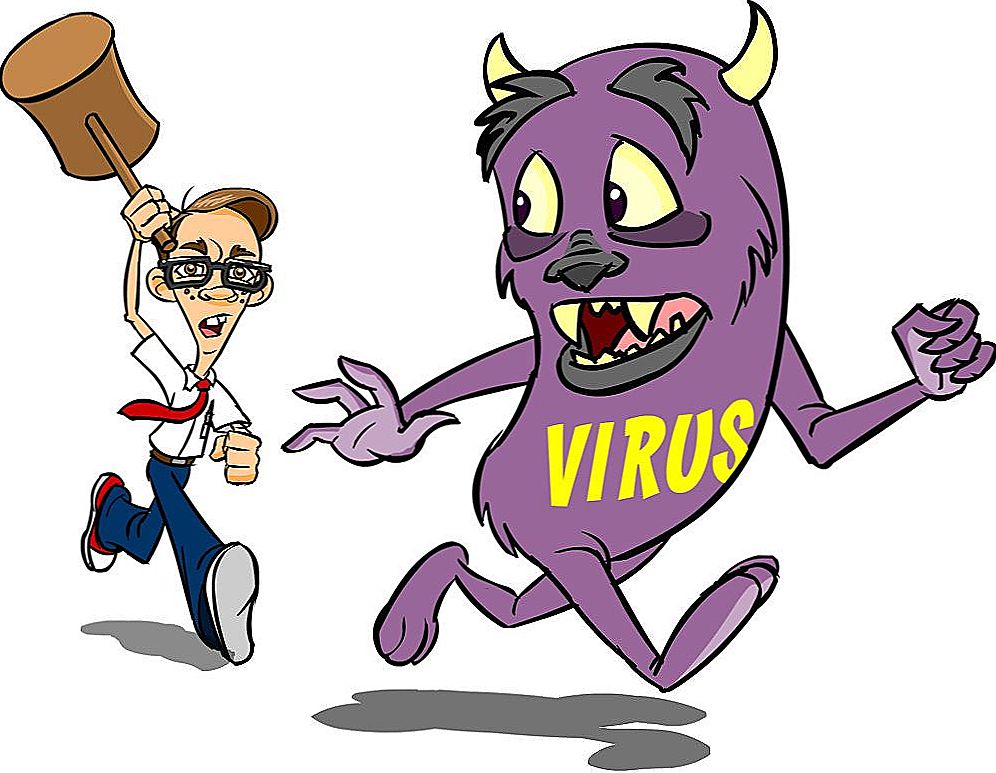Je ľahké zistiť, ako odstrániť program z počítača. Môže však ponechať súbory, konfigurácie, položky databázy Registry, uložiť (ak je to hra), nástroje (ak je to grafický alebo video editor) atď. Zaberajú miesto na disku.

V žiadnom prípade nemožno vymazať nástroje priamo ich presunutím do košíka. Využite špecializované služby.
obsah
- 1 odinštalátor
- 2 Zabudované okná
- 3 Softvér tretej strany
- 4 Ako čistiť register manuálne?
- 5 Ak program nie je odstránený
- 6 Čínske programy
odinštalátor
Obvykle je s programom nainštalovaný program na odinštalovanie. Automaticky odstráni takmer všetky aplikačné dáta. Ak ste na paneli úloh vytvorili pomôcku, otvorte ju. Mal by existovať súbor, ktorý iniciuje odstránenie.
Ako odstrániť nepotrebné programy z vášho počítača, ak nie sú v ponuke Štart:
- Prejdite do adresára aplikácií.
- Ak si nepamätáte, kde bol nainštalovaný, kliknite pravým tlačidlom na jeho odkaz.
- Vyberte možnosť Vlastnosti.
- V poli "Objekt" bude cesta k adresáru.
- Otvorte ho a nájdite spustiteľný súbor "Uninstall.exe". Toto je univerzálny názov pre odinštalátory. Používa sa v mnohých aplikáciách.Názov môže byť iný: napríklad "Uninst.exe"
- Otvorte ho a postupujte podľa pokynov.
- Proces odinštalovania je pre každú pomôcku odlišný. V niektorých prípadoch musíte niekoľkokrát kliknúť na tlačidlo "Ďalej". Alebo vyberte položky, ktoré chcete vymazať. Niekedy vás žiadajú, aby ste uviedli, čo vám nie je vhodné v softvéri a prečo ste sa rozhodli odstrániť.
Zabudované okná
Tu je postup odstránenia nepotrebných programov z počítača pomocou vstavaných nástrojov operačného systému:
- Prejdite na položku "Ovládací panel". Môžete ho otvoriť pomocou ponuky Štart.
- Ak tam nie je, kliknite pravým tlačidlom myši na panel úloh a zvoľte "Vlastnosti".
- Karta "Štart".
- Tlačidlo "Prispôsobiť".
- V zozname, ktorý sa otvorí, vyhľadajte "Ovládací panel" a začiarknite políčko v poli "Zobrazenie".
- Uložte zmeny.
- Teraz môžete prejsť na "Ovládací panel".
- V ňom otvorte ponuku "Odinštalovať program" (alebo "Programy a funkcie").
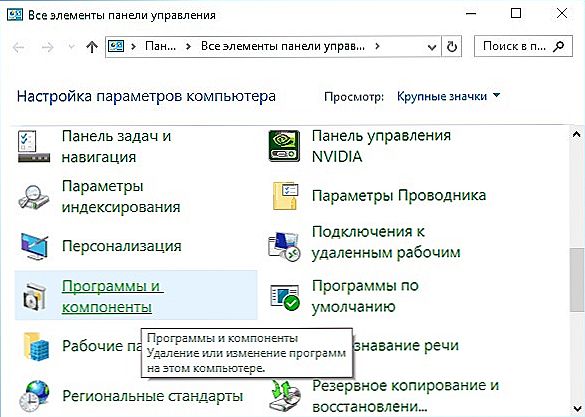
Kliknite na položku "Programy a súčasti"
- V zozname nájdite nástroj, ktorý sa chcete zbaviť.
- Vyberte ho. Na hlavnej pracovnej ploche sa zobrazí tlačidlo "Vymazať".
- Alebo kliknite pravým tlačidlom myši na požadovaný riadok. V kontextovej ponuke bude k dispozícii možnosť "Vymazať".
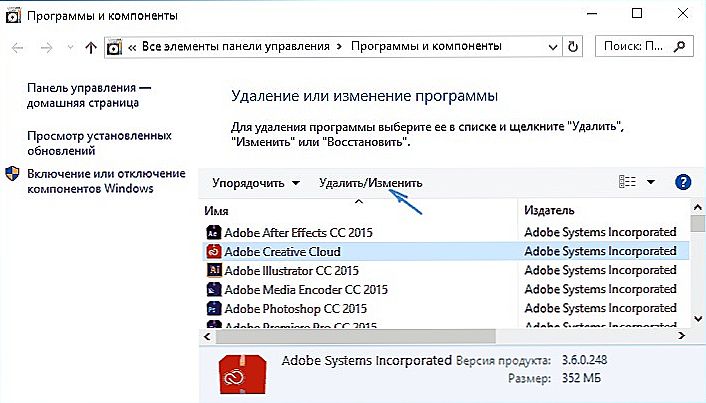
Kliknite na Odstrániť
- Ďalšie činnosti závisia od aplikácie. Postupujte podľa pokynov na odinštalovanie.
Softvér tretej strany
Aj keď sú pomôcky správne vymazané, budú stále existovať niektoré údaje, položky databázy Registry, súbory so uloženými nastaveniami. Najužitočnejšou možnosťou je použiť nástroje na odstránenie. Špecializovaný softvér nielenže odstráni aplikáciu, ale zničí aj všetky jej stopy v systéme. Takže nebudú zaberať príliš veľa miesta a upchať operačný systém.
Vhodné programy:
- Revo Uninstaller. Plne vymaže pomôcky, dočasné súbory, vyčistí históriu databázy Registry a prehliadača. Existuje takzvaný režim lovu: stlačte tlačidlo, objaví sa pohľad, ukážte to na programe (presnejšie v súbore programu) a kliknite na tlačidlo. Aplikácie budú pridané do zoznamu Revo.
- IObit Uninstaller. Nezávisle určuje, aké údaje zostanú po "štandardnom" vymazaní. K dispozícii je vstavaný odinštalačný program.
- CCleaner. Určené na čistenie disku, registra a systému z údajov "nevyžiadanej pošty". Ak vymažete program cez to, z nich nebude ani spomenúť.
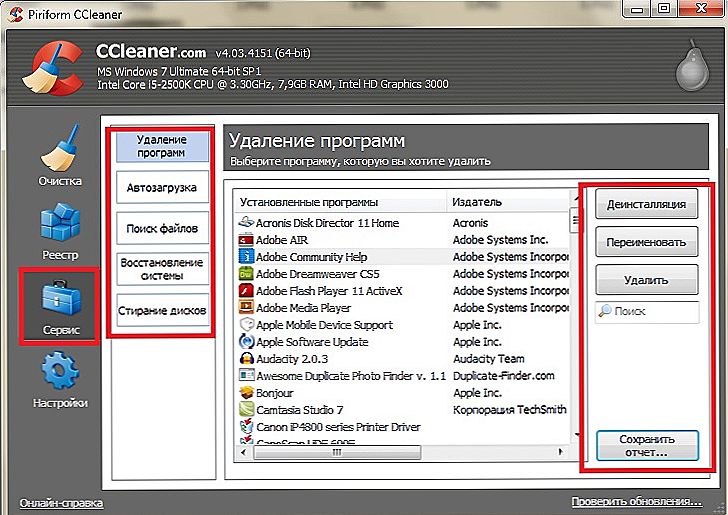
Odinštalovanie programov v nástroji CCleaner
- Ashampoo Uninstaller. Pri odstraňovaní začiarknite políčko vedľa položky "Hľadať priečinky / súbory / položky databázy Registry".
- Prenosná modifikácia s jednoduchým rozhraním.
Ako čistiť register manuálne?
Ak nepoužívate špeciálny softvér, ktorý "vyčistí" zvyšky programu, odkazy v registri na neho nebudú nikam. Nie je to strašidelné, pretože nikde nevedú. Vymazaný nástroj sa neobnoví bez vášho vedomia. Ale ak je príliš veľa "zbytočných" položiek databázy Registry, vzniknú problémy. Systém sa spomalí, spomalí sa. Ak chcete otvoriť dokument, musíte počkať niekoľko minút.
Je potrebné pravidelne čistiť register z položiek, ktoré označujú neexistujúce nástroje. Je lepšie použiť určené pre túto aplikáciu: napríklad Registry Fix alebo Advanced SystemCare. Môže byť čistený a ručne. Ale toto je riskantný obchod. Radšej je vyskúšať iné spôsoby.
Ak sa rozhodnete prísť na to sami, najprv vytvorte zálohu registra. Aby bolo možné ho obnoviť.
- Prejdite na Štart - Spustiť, v okne, ktoré sa otvorí, zadajte "regedit" bez úvodzoviek a kliknite na "OK". Zobrazí sa editor registra.

Príkaz "regedit"
- Kliknite na položku Súbor - Exportovať. V okne uloženia zadajte cestu a zvážte názov súboru. Následne bude možné z registra obnoviť výberom príkazu "Importovať".
Teraz pokračujte v čistení:
- V aplikácii Editor databázy Registry kliknite na položku Upraviť - Nájsť. Alebo použite klávesovú skratku Ctrl + F.
- Do poľa zadajte názov programu, ktorý ste nedávno odstránili.
- Zoznam položiek súvisiacich s týmto nástrojom sa zobrazí vpravo. Musia sa zbaviť (kliknite pravým tlačidlom myši - vymažte).
- Ak sa niečo pokazí, môžete vrátiť register do predchádzajúceho stavu.
Ak program nie je odstránený
Spustíte odinštalovanie a dá sa chyba? Nástroj je s najväčšou pravdepodobnosťou teraz "zaneprázdnený" - používaný inými aplikáciami alebo službami. Tu je postup, ako odstrániť program, ktorý nie je vymazaný:
- Otvorte správcu úloh (Ctrl + Alt + Del alebo Ctrl + Shift + Esc).
- Na karte Aplikácie vypnite všetko súvisiace s nástrojom.
- Prejdite do sekcie "Procesy".
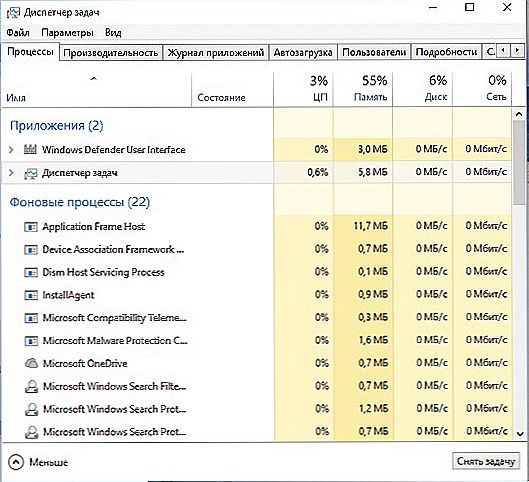
Prejdite do sekcie Procesy.
- V zozname nájdite program, ktorý chcete odstrániť. Zvyčajne je názov procesu rovnaký ako názov spustiteľného súboru, ktorý sa používa na spustenie aplikácie.
- Dokončite proces. Po reštartovaní počítača sa môže opäť aktivovať, ak nástroj nevymizíte.
- Pokúste sa znova vymazať aplikáciu.
Ak program stále zostáva v počítači, môže to byť vírus.Skenujte systém s dobrým antivírusom.
Čínske programy
Stojí za to zdôrazniť čínske nástroje. Sú nainštalované v počítači na pozadí bez žiadosti o povolenie používateľa. Je veľmi ťažké sa ich zbaviť. Ale nemôžu byť zaradené medzi škodlivú rodinu. Tieto aplikácie zahŕňajú baidu - akýsi antivírus. Dokonca aj vtedy, keď ju vymažete, znovu sa načíta.
Áno, a s odinštalátorom nie je tak ľahké pochopiť. V ňom, napokon, len hieroglyfy. Tu je postup odstránenia čínskeho programu:
- Otvorte správcu úloh (klávesové skratky Shift + Ctrl + Esc).
- Karta procesov.
- Zobraziť tlačidlo Všetky alebo Zobraziť všetkých používateľov. Takéto nástroje sú často skryté ako systémové procesy.
- Nájdite všetky služby neželanej aplikácie. V našom prípade - baidu.
- Je lepšie zoradiť čiary podľa názvu alebo popisu obrázka. Ak to chcete urobiť, kliknite na hornú časť stĺpca.
- Môžeme mať veľa procesov. Ale každý v opise má hieroglyfy. A názov by mal obsahovať názov programu.
- Kliknite pravým tlačidlom myši na jeden z procesov.
- Vyberte možnosť Otvoriť úložisko.
- Uložte cestu do priečinka v textovom súbore.
- Zopakujte to pre všetky procesy baidu.Aj keď sa adresáre opakujú.
- Dokončite procesy súvisiace s aplikáciou.
- Program môžete vymazať pomocou funkcií systému Windows. Prejdite na položku "Ovládací panel". Otvorte menu "Programy a funkcie" (alebo "Odinštalovať programy"). Nájdite nevyžiadanú aplikáciu a zbavte ju.
- V programe odinštalovania budú hieroglyfy. Bohužiaľ je potrebné konať "dotykom". Existuje však niekoľko faktorov, ktoré vám pomôžu určiť. Funkcia zrušenia odstránenia sa zvyčajne zvýrazní: podľa farby alebo objemu. Rovnako ako v prípade ruských inštalátorov je tlačidlo "Ďalej" vpravo, tlačidlo "Späť" je vľavo.
- Po odinštalovaní reštartujte počítač. Počas zapínania stlačte tlačidlo F. Toto je potrebné na spustenie iného režimu zavádzania. Vyberte možnosť Núdzový režim.
- Čínsky nástroj nebude môcť aktivovať svoje procesy. A budú odstránené.
- Otvorte súbor, v ktorom ste uložili cesty k baidu.
- Prejdite na priečinky, ktoré sú tu špecifikované. Ak to chcete urobiť, otvorte ponuku "Štart", skopírujte cestu do nižšie uvedeného políčka (zvyčajne sa uvádza "Nájsť súbory") a stlačte kláves Enter. Zobrazí sa požadovaný adresár.
- Vymažte všetko, čo je v ňom. Ešte lepšie, odstráňte samotný adresár.
- Opakujte pre každú cestu.
Pre komplexný čistiaci systém používajte špeciálne odinštalače. Takže nemusíte "chytiť" súbory a položky registrov sami. A nebudú žiadne riziká, že niektorý prvok nenávidenej utility zostane v pamäti.
Je na vás, ako úplne odstrániť program z počítača a aký softvér na to použiť. Môžete obmedziť zabudovaný systém Windows. Týmto spôsobom systém nahromadí nepotrebné odkazy a odkazy, ktoré neboli s aplikáciou vymazané. Je lepšie umiestniť špeciálne nástroje určené na odstránenie programov a zvyškov po nich.